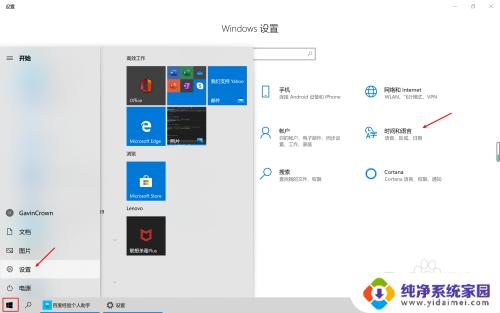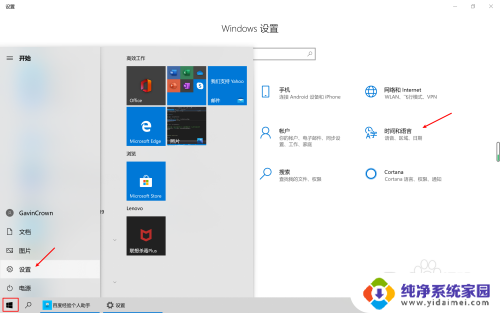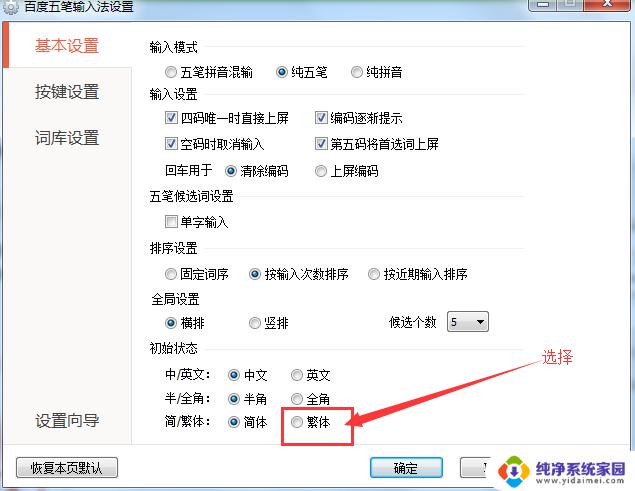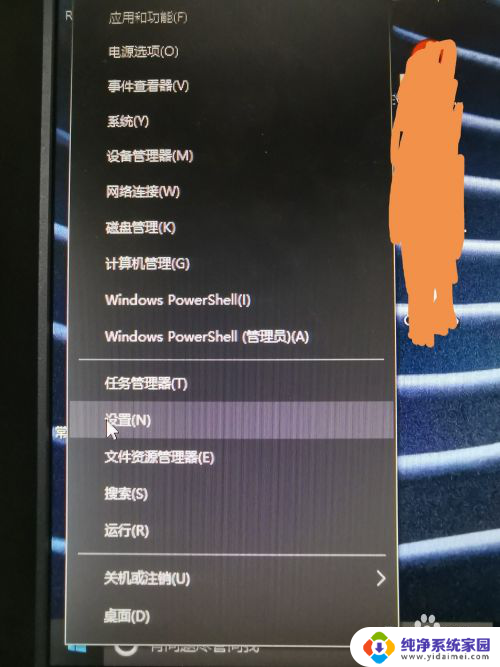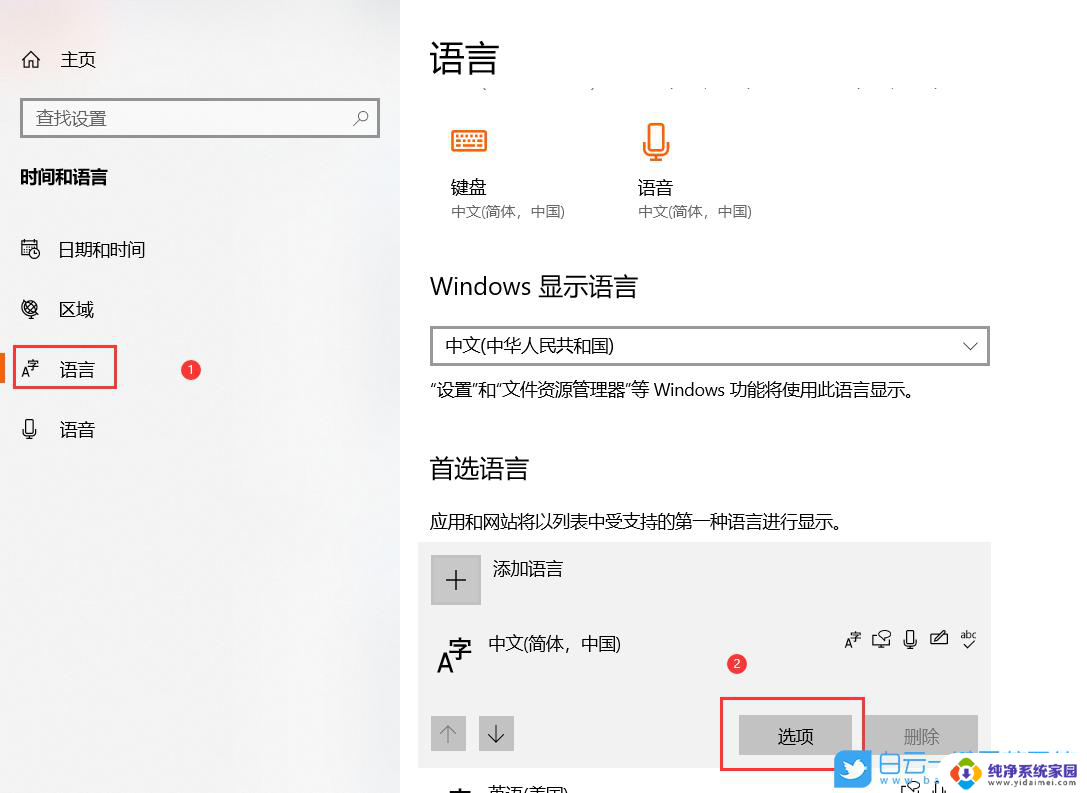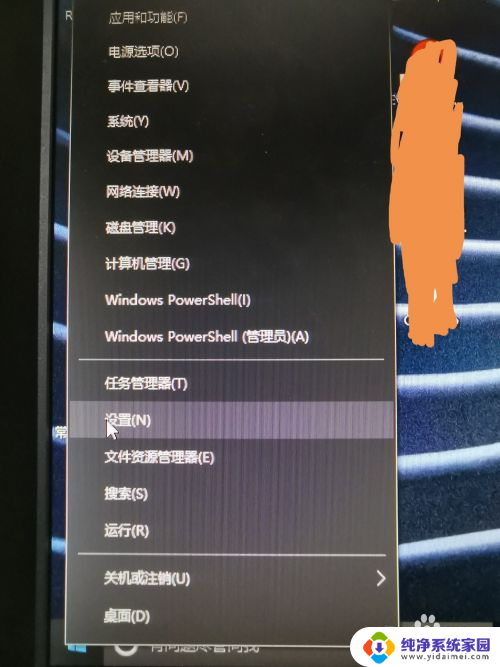输入法简体繁体转换快捷键 Win10自带输入法简繁体切换快捷键修改方法
更新时间:2023-12-07 13:02:48作者:jiang
Win10自带的输入法是一款功能强大的工具,而其中的简体繁体转换功能更是为用户提供了极大的便利,对于许多用户来说,快捷键是更高效地使用输入法的关键。如果你希望修改Win10自带输入法的简繁体切换快捷键,那么你来对地方了。下面我将为大家介绍一种简单的方法,让你可以轻松地自定义这些快捷键,提升输入法的使用体验。
具体步骤:
1.打开时间和语言设置面板
1)点击左下角Win图标
2)然后选择设置,打开设置面板
3)选择时间和语言
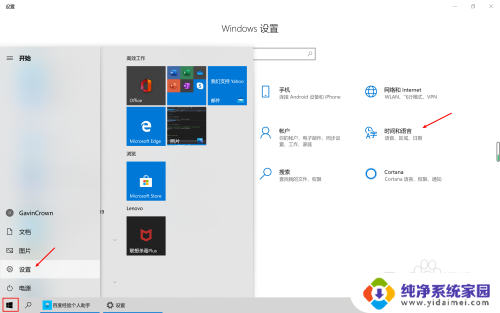
2.进入到中文语言设置
1)点击语言
2)点击中文(中华人民共和国)
3)点击选项进入中文语言设置页面
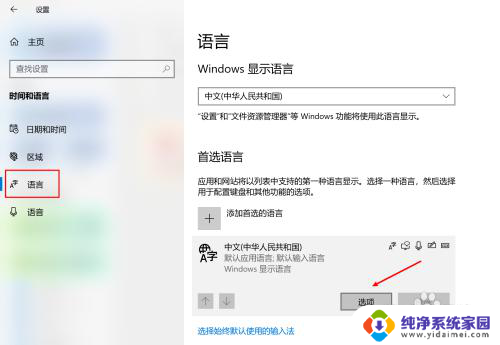
3.进入到微软拼音输入法设置
1)找到“微软拼音输入法”并点击
2)点击选项进入到输入法设置页面
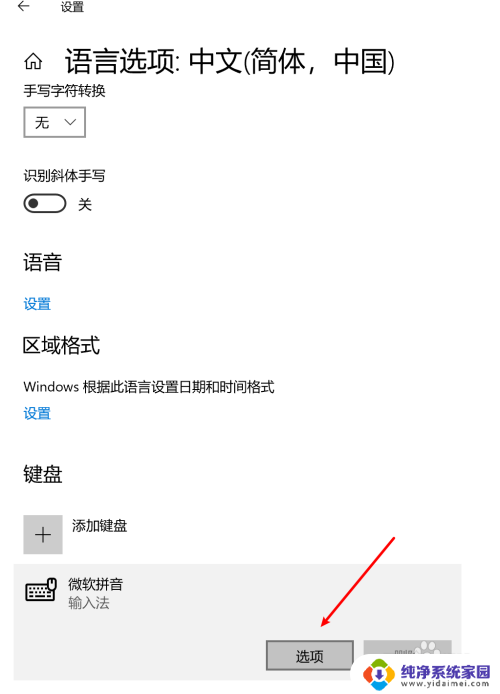
4.进入到按键设置
1)点击“按键”进入到按键设置
2)这个页面中我们可以修改输入法的所有按键设置
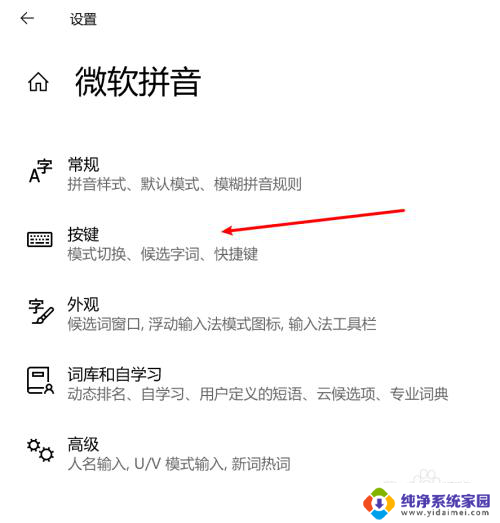
5.修改快捷键设置
1)找到“热键”这一栏
2)将简/繁体切换的快捷键修改为需要的即可
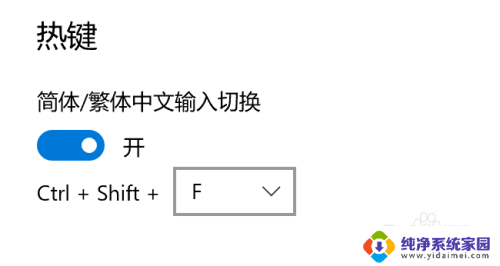
以上就是输入法简体繁体转换快捷键的全部内容,如果你遇到类似的问题,你可以参考本文中介绍的步骤来解决,希望这对你有帮助。